win7显示文件后缀怎么设置 win7如何显示文件后缀设置方法
更新时间:2024-07-16 10:50:35作者:jiang
Win7作为一款常见的操作系统,对于文件后缀的显示设置是非常重要的,通过设置文件后缀的显示,可以方便用户区分不同类型的文件,避免误操作或混淆。那么在Win7中,如何设置文件后缀的显示呢?接下来我们就来详细介绍一下Win7显示文件后缀的设置方法。
具体步骤:
1.这里用文本文件来测试,其他文件格式都一样效果。 在一个文件夹里,有一个没有后缀的文件。
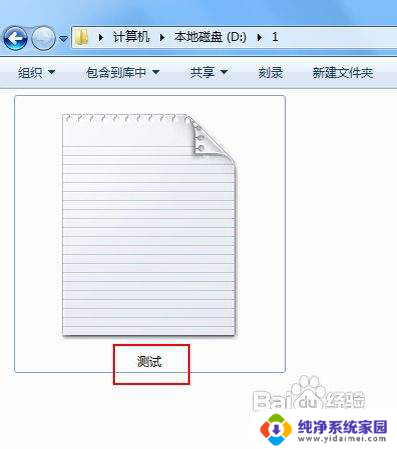
2.在窗口左上方点击(组织),弹出下拉菜单中选择(文件夹和搜索选项);或者在菜单栏上点击(工具),在工具下拉菜单里选择(文件夹选项)。
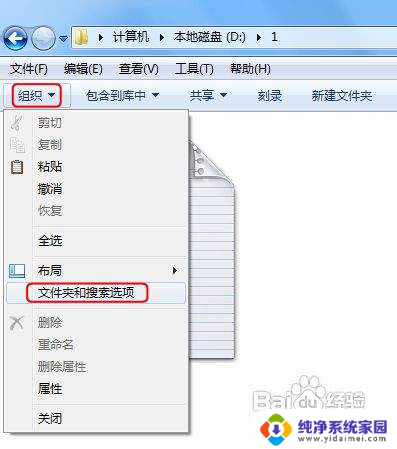
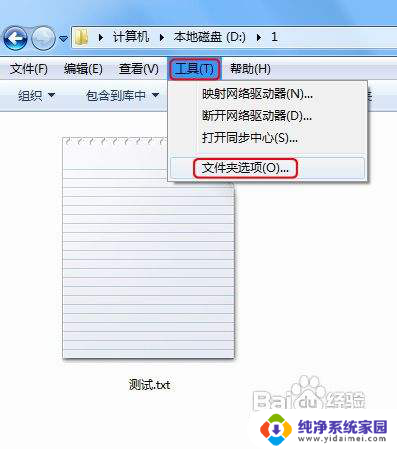
3.此时进入文件夹选项框, 这里点击(查看)栏。
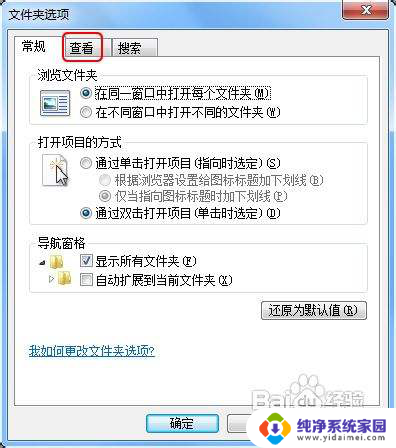
4.在查看栏下面的高级设置里,向下拖动滚动条至最底下。
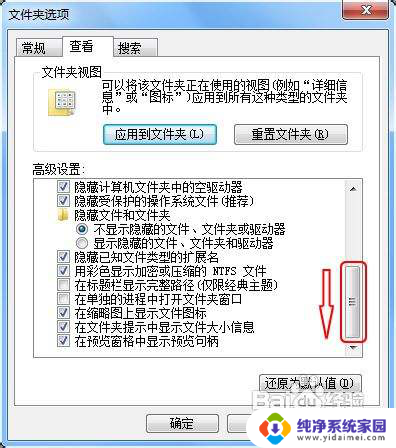
5.此时看到一个选项(隐藏已知文件类型的扩展名)。 点击前面的复选框,确保去掉勾选。然后记得点击(确定)完成设置。
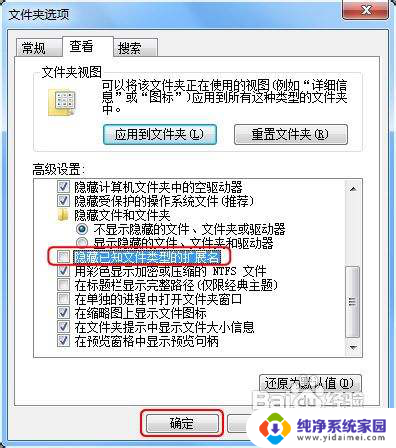
6.最后看该文件的名字有一点隔开,点的后面就是该文件的后缀名。至此所有的文件的后缀名都会显示出来。
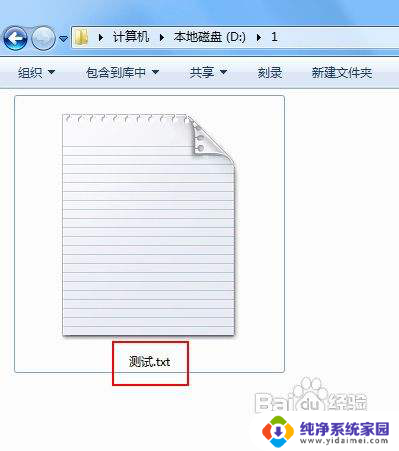
以上就是关于如何设置Win7显示文件后缀的全部内容,如果你遇到了相同的情况,可以按照以上方法来解决。
win7显示文件后缀怎么设置 win7如何显示文件后缀设置方法相关教程
- win7 显示文件后缀名 Win7如何设置显示文件后缀
- win7怎么让文件显示后缀名 win7如何显示文件的后缀
- win7文件后缀显示 Win7如何显示文件扩展名设置
- win7 显示文件后缀 win7如何隐藏或显示文件后缀名
- win7如何改文件后缀 win7文件类型后缀怎么改
- win7更改文件名后缀 win7如何修改文件后缀名
- win7修改后缀 win7如何修改文件后缀名
- win7不显示隐藏文件怎么设置 win7系统如何显示隐藏的文件
- win7如何设置不显示隐藏文件 win7系统如何设置显示隐藏的文件夹
- win7隐藏的文件怎么显示 win7系统如何显示隐藏的文件夹
- win7怎么查看蓝牙设备 电脑如何确认是否有蓝牙功能
- 电脑windows7蓝牙在哪里打开 win7电脑蓝牙功能怎么开启
- windows 激活 win7 Windows7专业版系统永久激活教程
- windows7怎么设置自动登出 win7系统自动登录设置方法
- win7连11打印机 win7系统连接打印机步骤
- win7 0x0000007c Windows无法连接打印机错误0x0000007c解决步骤